Den visuella utformningen av ditt innehåll spelar en avgörande roll, särskilt på plattformar som Pinterest. Om du vill skapa tilltalande foton och videor, är Canva ett utmärkt verktyg. I den här handledningen kommer du att lära dig hur du hittar foton och videor i Canva, redigerar dem och laddar upp dina egna medier. Se fram emot att berika dina designer med en mängd olika resurser!
Viktigaste insikterna
- Du kan hitta ett brett utbud av gratis och betalda foton och videor i Canva.
- Gränssnittet gör det enkelt med dra och släpp samt omfattande anpassningsmöjligheter.
- Var försiktig med användningen av uppladdade medier: Använd endast innehåll som du har rättigheterna till.
Steg-för-steg-guide
Hitta och välj foton
För att komma igång med foton i Canva, navigera bara till "Foton" i huvudmenyn. Där hittar du ett stort urval av autentiska kamerabilder som är perfekta för dina designer. De flesta av dessa bilder är gratis och märkta som "gratis" när du håller musen över dem.
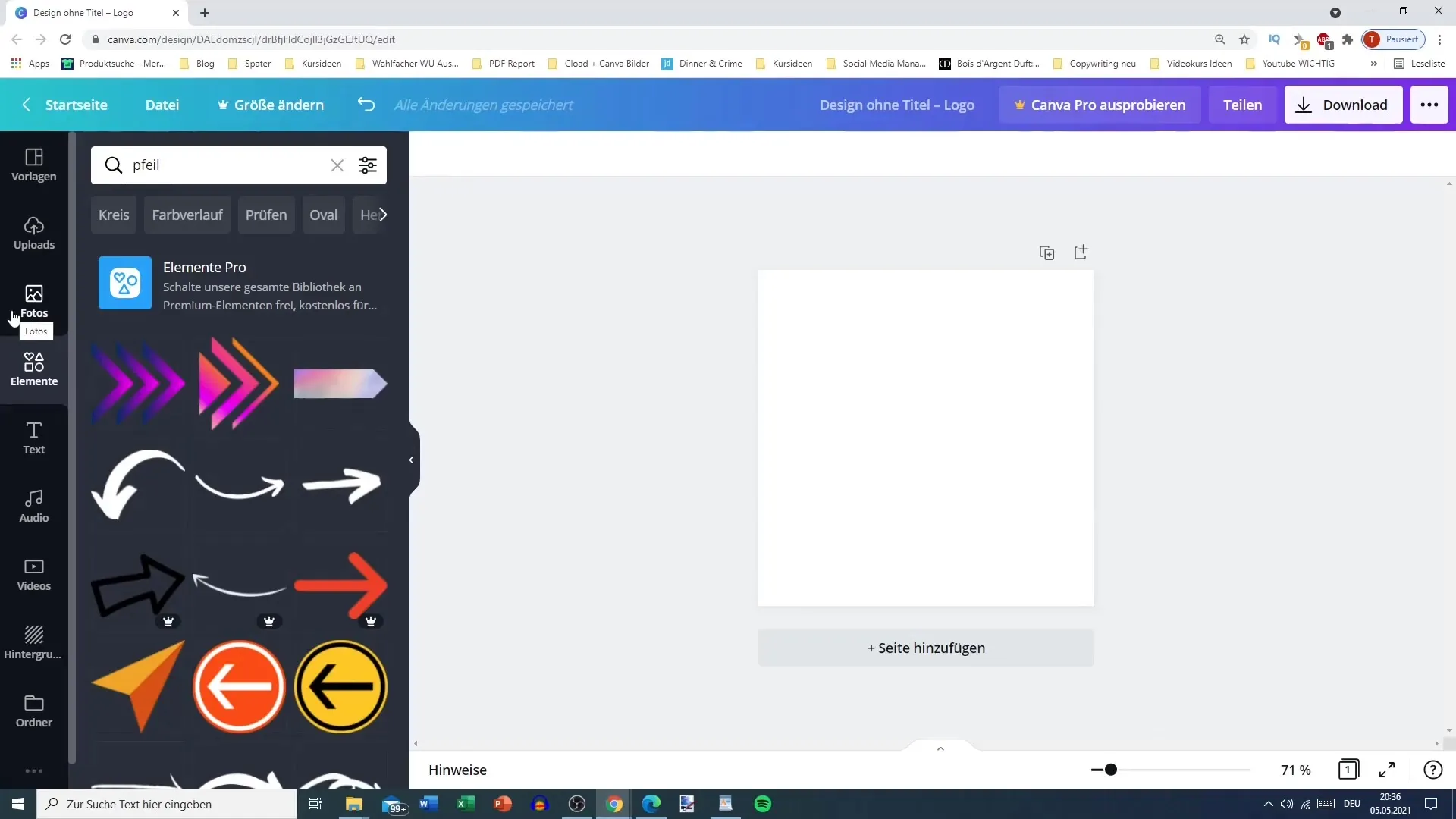
När du har hittat en passande bild, klicka på den. Den kommer att infogas i din design i originalstorlek. Du kan flytta och anpassa bilden enligt dina önskemål.
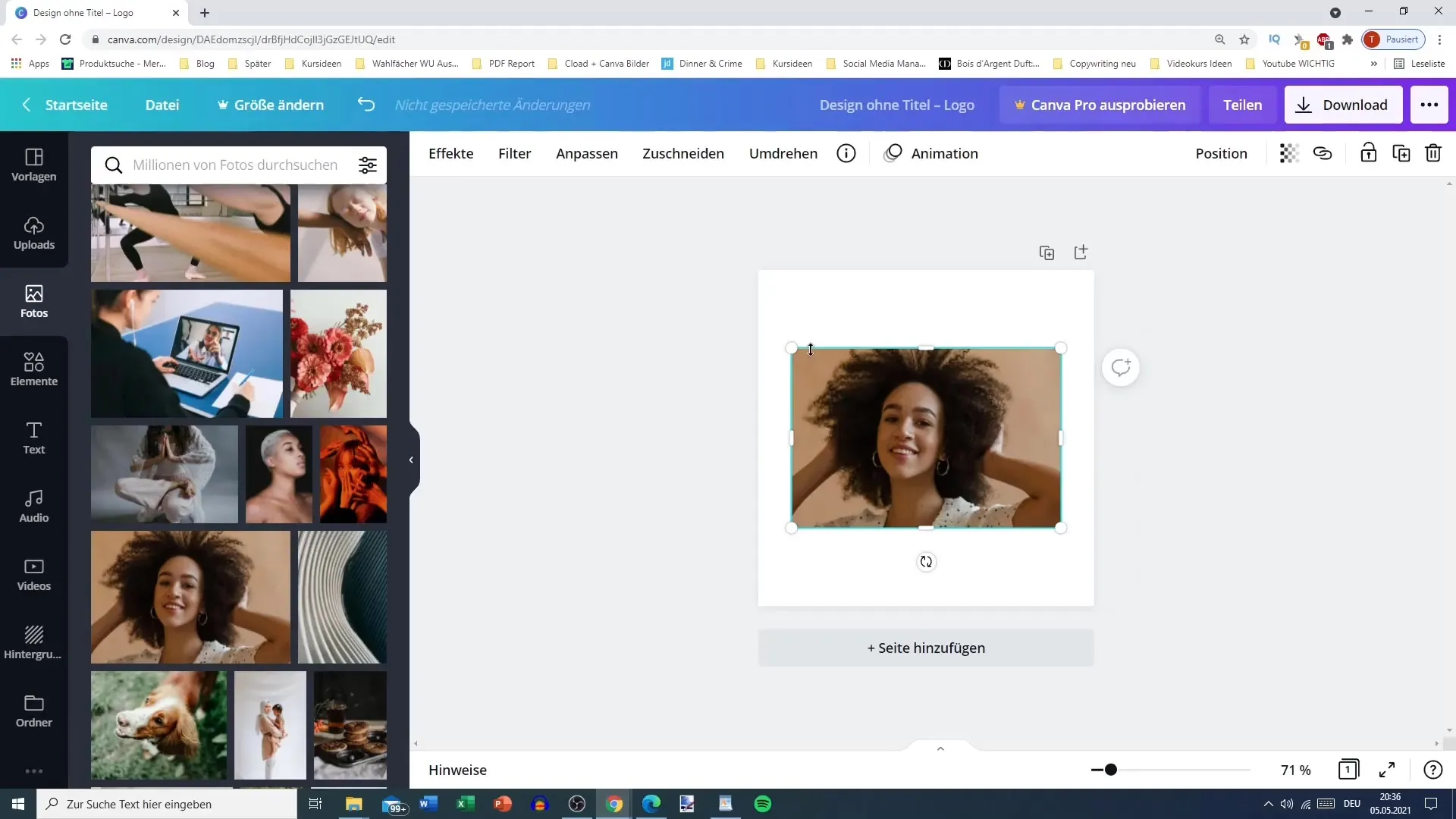
Anpassa bilder
Ett litet knep för att ändra bildens position är att dubbelklicka på den. På så sätt kan du flytta och anpassa bilden tills den sitter perfekt. Klicka på "Klar" efter anpassningen för att spara ändringarna.
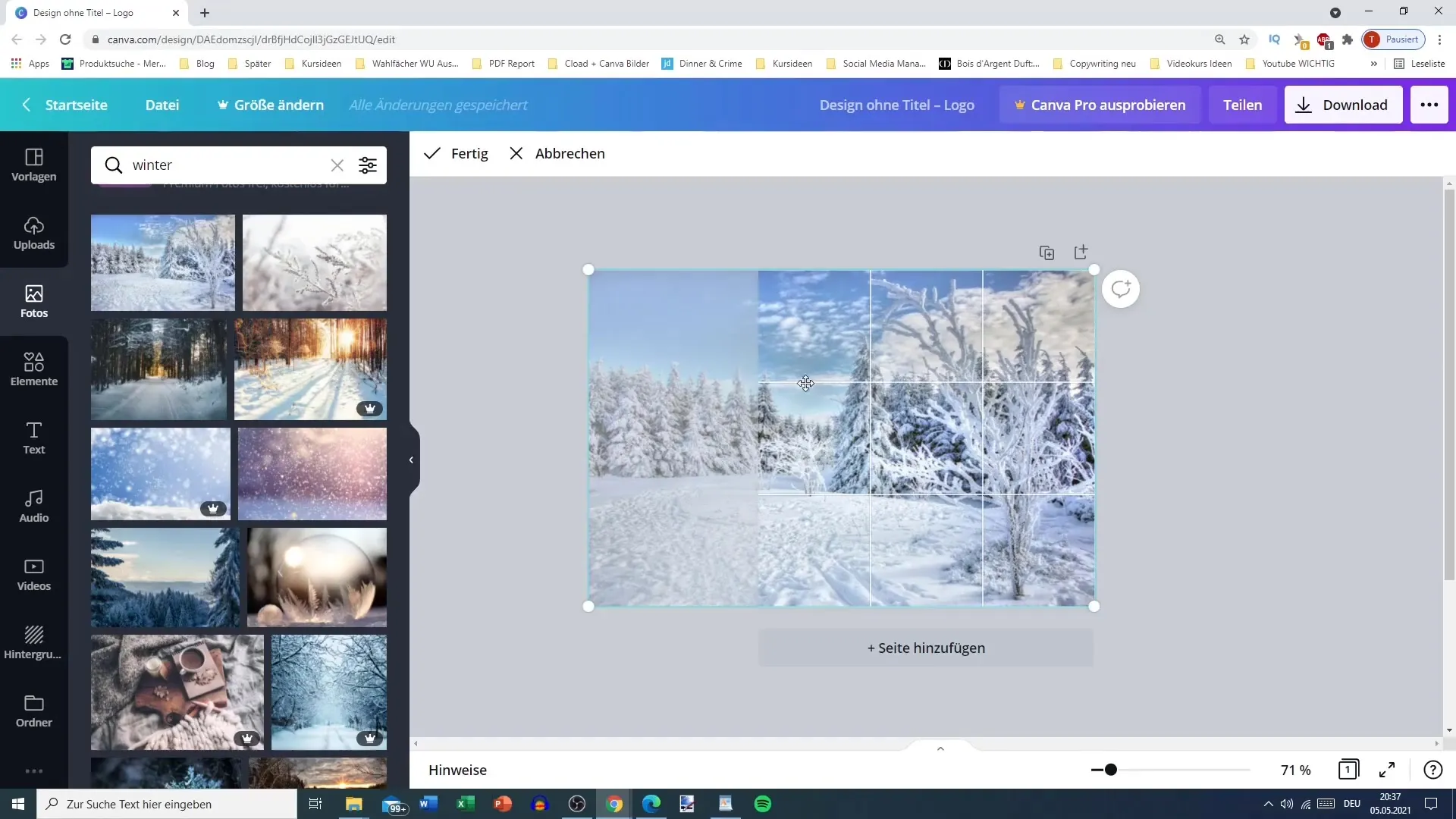
Använda sökfunktionen
Du har också möjligheten att använda sökfunktionen i Canva. Skriv helt enkelt in ett ord som "Vinter" i sökfältet, och du kommer att se relevanta bilder. Var medveten om att det även finns betalda grafik, men du kommer alltid att hitta många gratis alternativ.
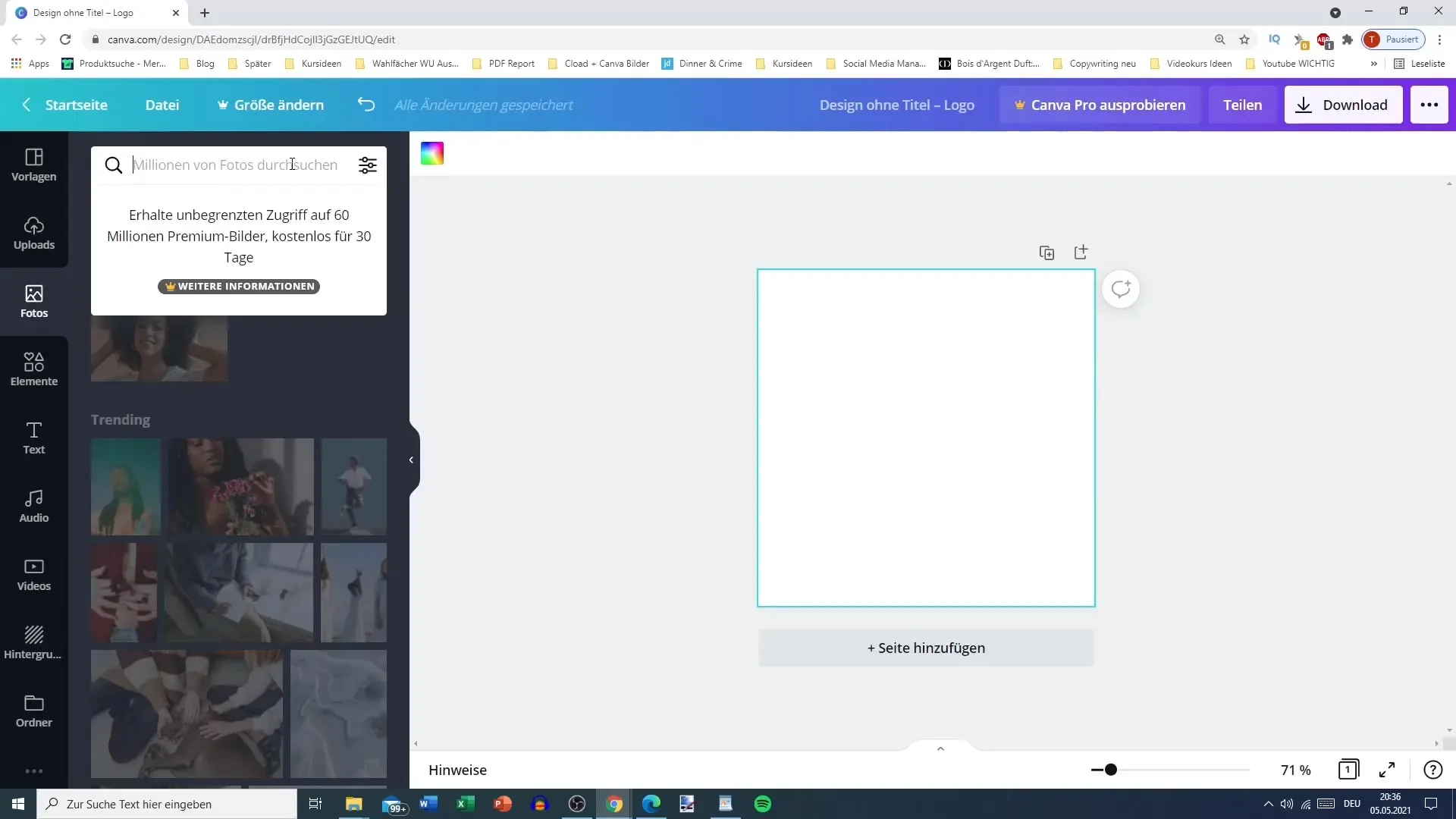
Filter för specifika format
Om du behöver specifika bildformat kan du använda filter. Du kan välja om du vill se endast horisontella, kvadratiska eller vertikala bilder. Välj det önskade formatet, dra det till din design och anpassa det.
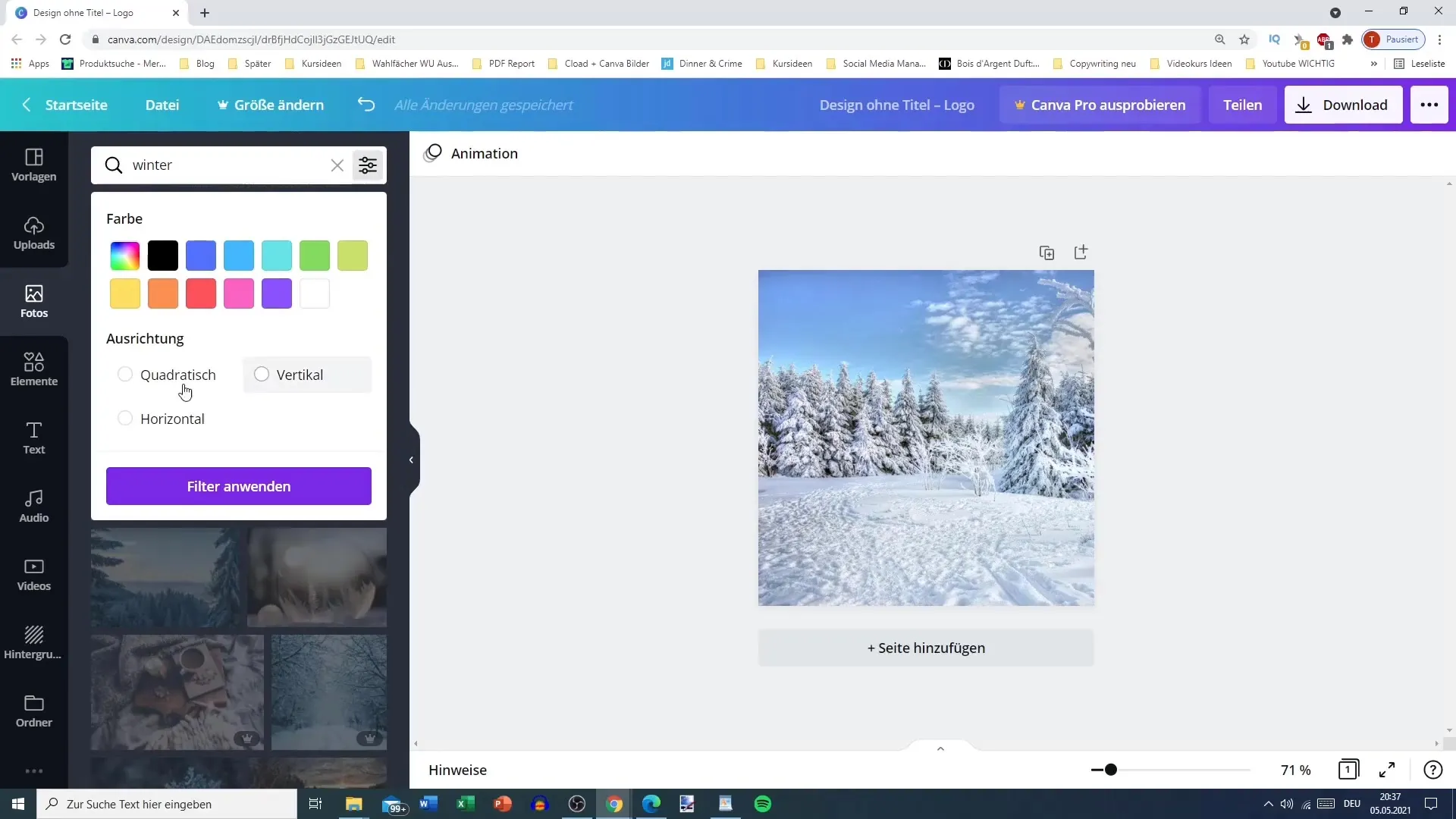
Hitta videor i Canva
Förutom foton erbjuder Canva också ett urval av videor. Videorna är dock oftast betalda. Om du letar efter ett specifikt ämne, till exempel "Vinter", kan du även här söka efter videor, men du kommer att märka att det finns få gratis alternativ tillgängliga.
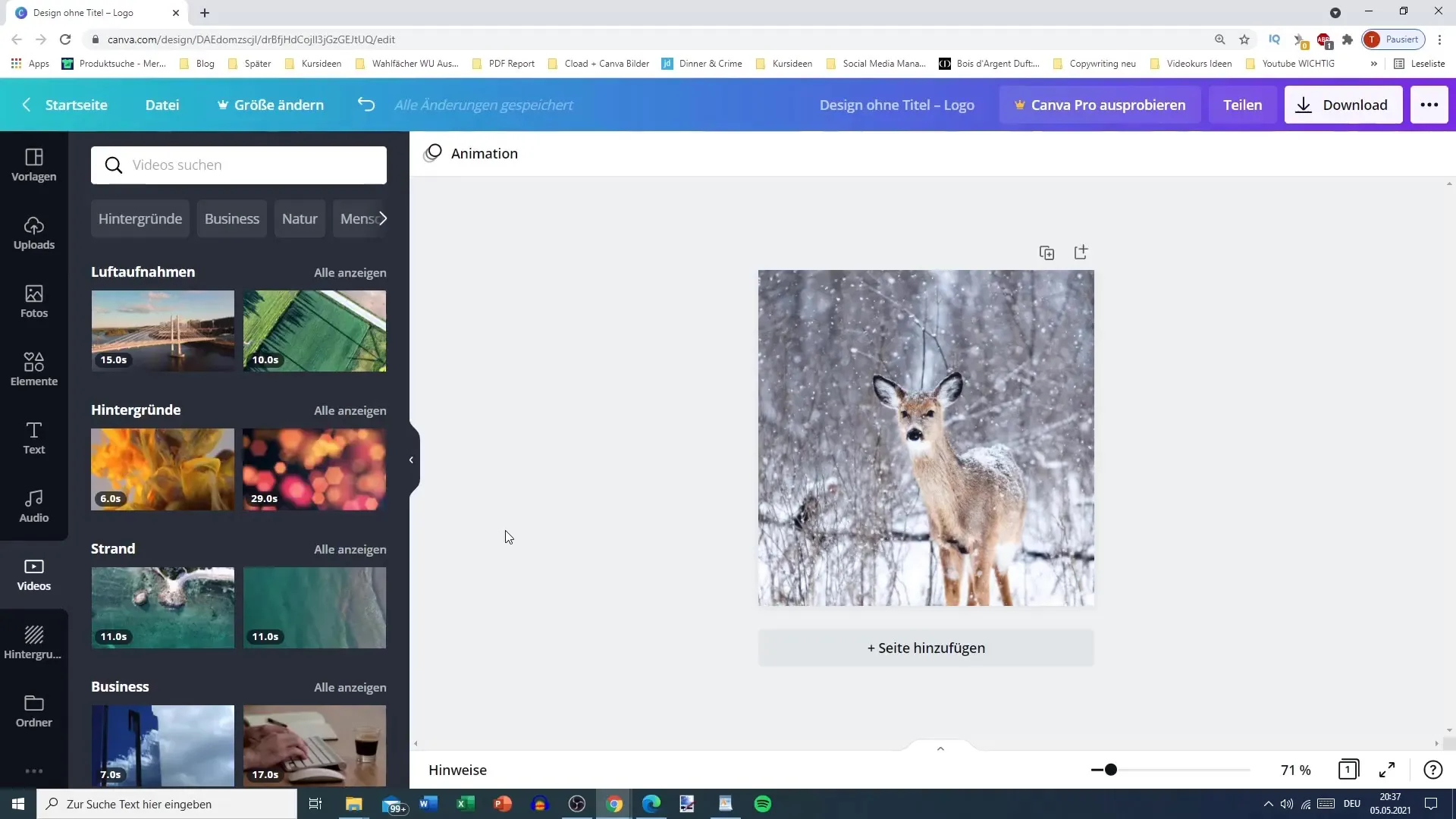
När du har hittat en video kan du välja den genom att dubbelklicka på den och klippa den enligt dina önskemål. Du har också möjlighet att anpassa videons längd för att använda endast specifika segment.
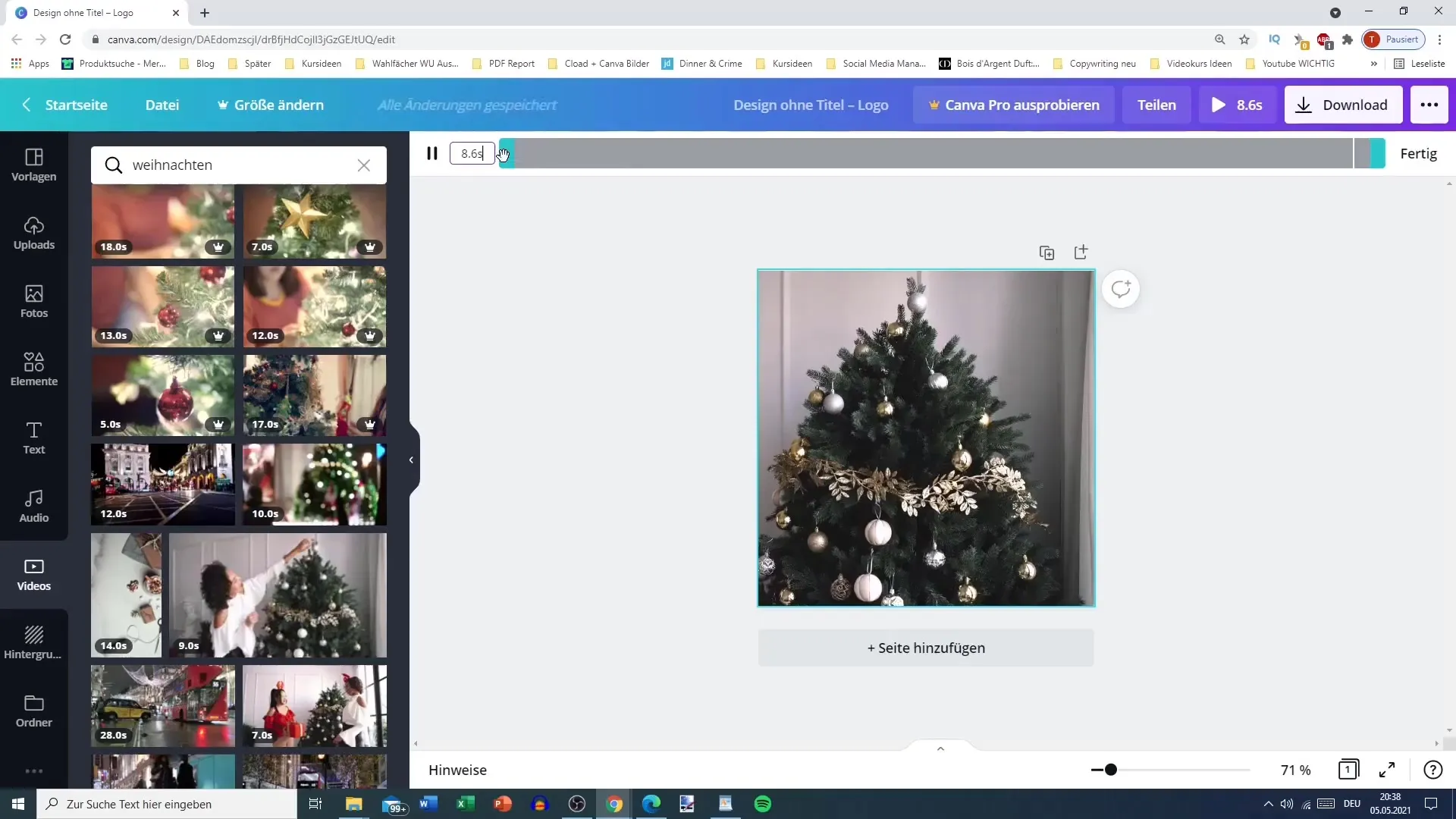
Klippa videor
För att klippa en video, klicka bara på det område i tidslinjen som möjliggör klippning. Där kan du ställa in tiden till fem sekunder genom att dra reglaget till önskad position. Klicka sedan på "Klar" för att acceptera ändringarna.
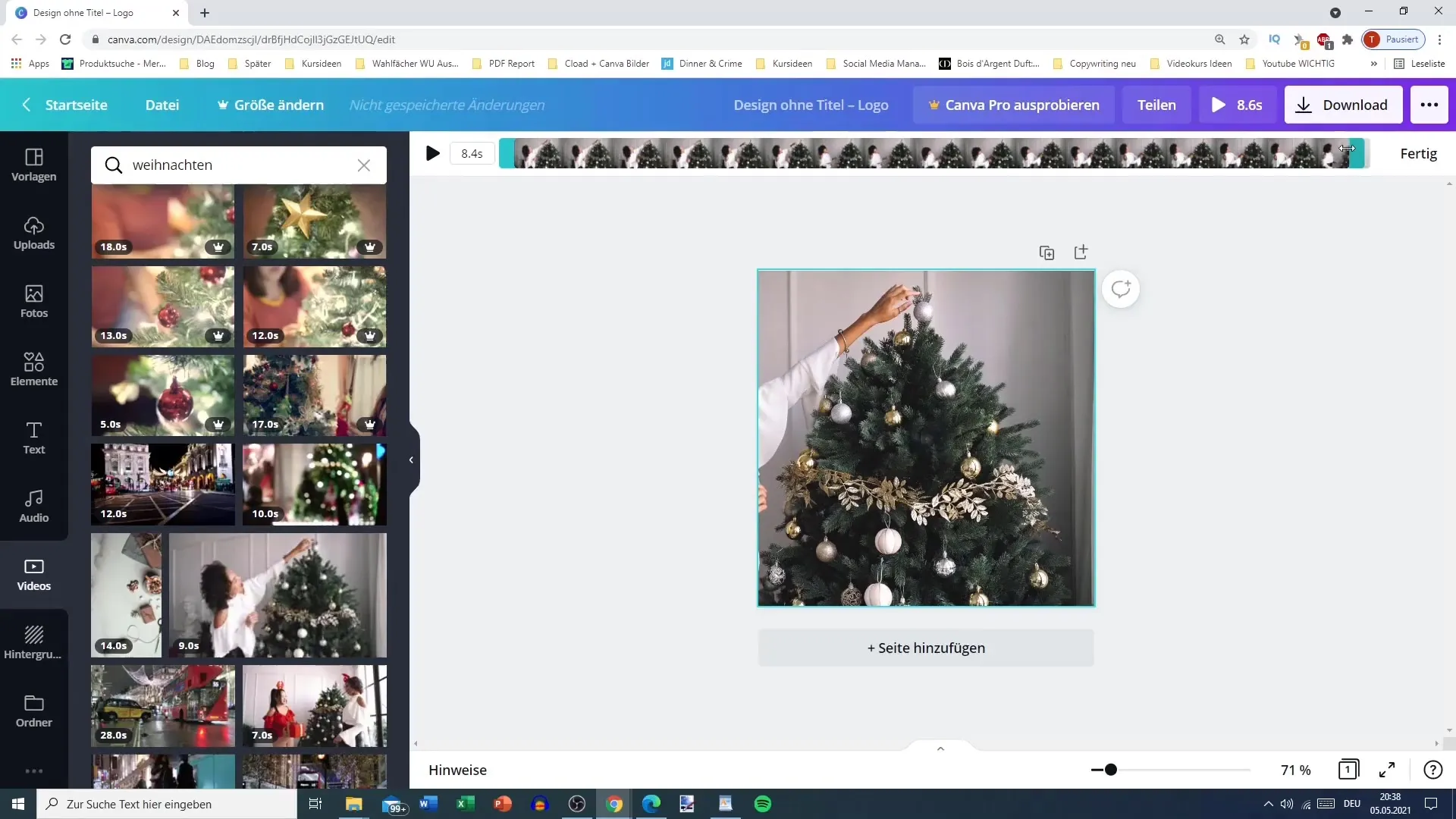
Använda uppladdningar i Canva
Du kan ladda upp dina egna medier via fliken "Uppladdningar". Här kan du ladda upp både bilder och videor samt ljudfiler. Du kan antingen dra och släppa medier för uppladdning eller gå den längre vägen genom "Ladda upp media".
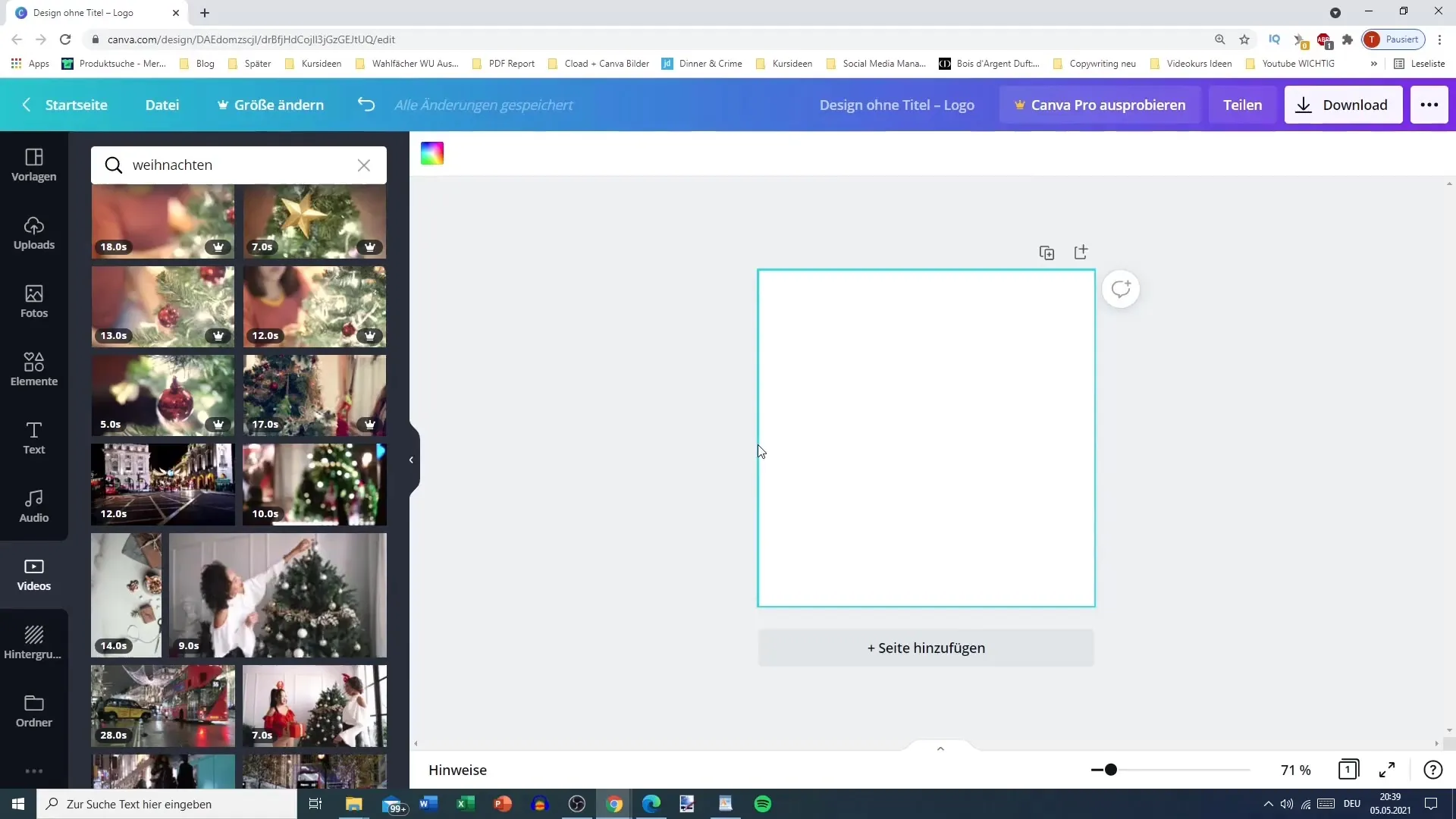
Ladda upp filer
Om du vill ladda upp en bild, t.ex. en miniatyr, är det bara att dra den till uppladdningsområdet. Alternativt kan du också ladda upp från din enhet eller cloud-tjänster som Google Drive och Facebook. Se till att du endast laddar upp filer för vilka du har rättigheterna.
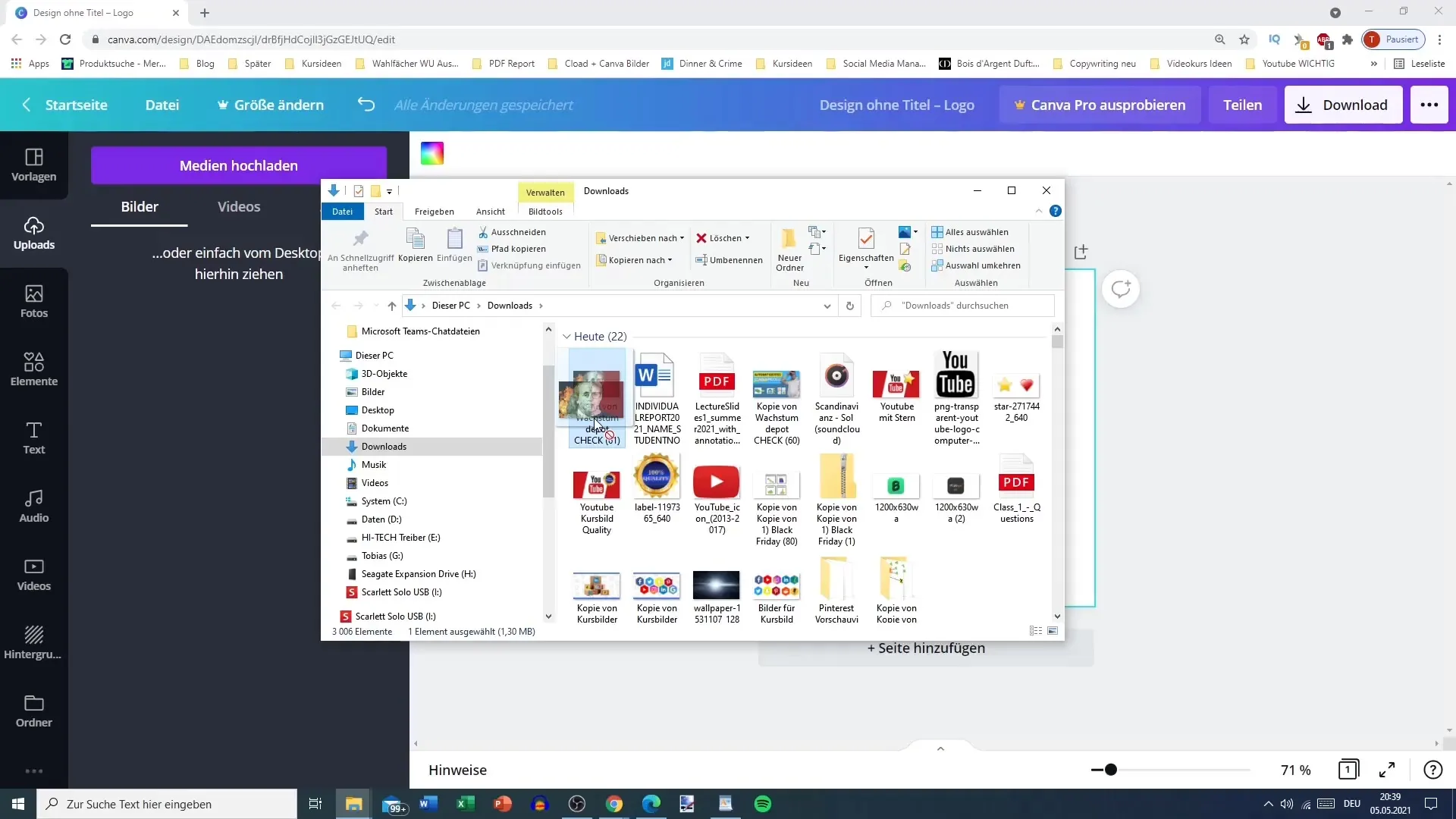
Du kan också ladda upp olika filformat, inklusive PNG, JPG, AVI och MP4. Det är även möjligt att ladda upp ljudfiler. Observera att det är viktigt att ha rättigheterna till medierna, särskilt om du vill använda dem kommersiellt.
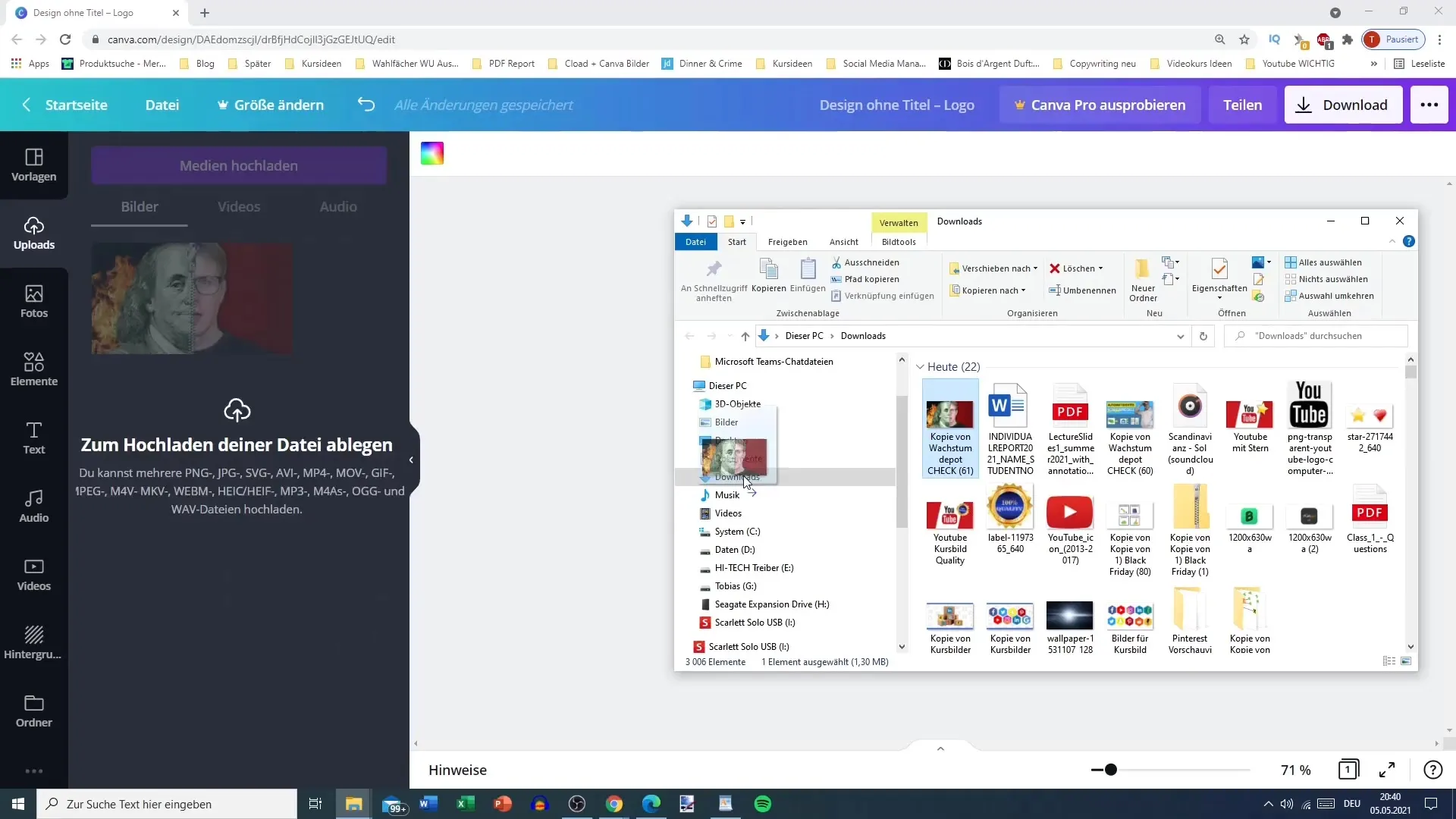
Hantera raderade filer
Du kan enkelt hantera uppladdade filer genom att till exempel radera dem eller flytta dem till papperskorgen. Klicka helt enkelt på det vita området och välj "Radera". Du kan också ladda ner originalfilerna när som helst om du skulle förlora dem.
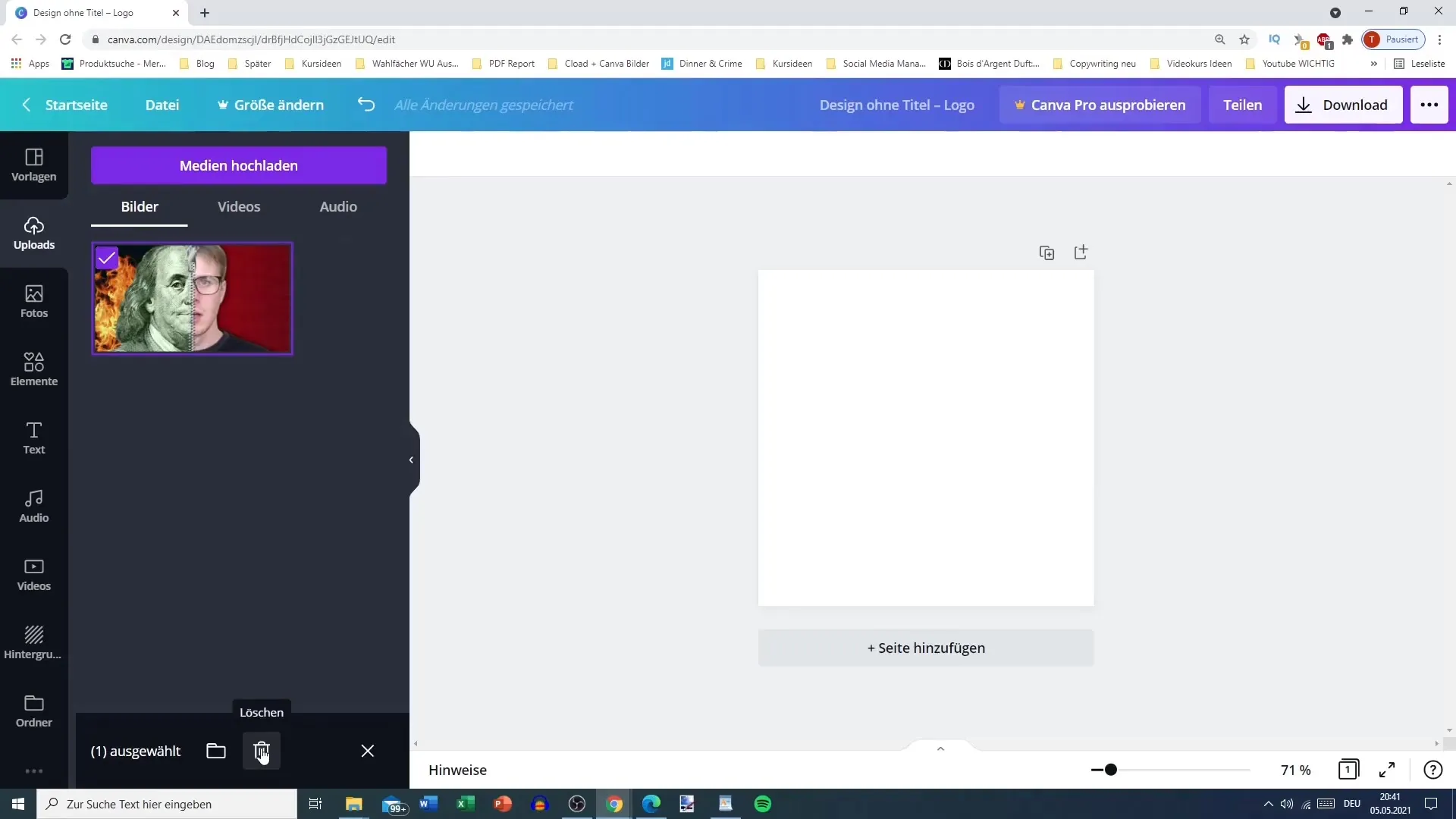
Sammanfattning
I den här guiden har du lärt dig hur du hittar bilder och videor i Canva, anpassar dem och laddar upp egna medier. Genom att följa dessa steg kan du markant förbättra din visuella design och skapa tilltalande innehåll för dina projekt.
Vanliga frågor
Hur hittar jag gratis bilder i Canva?Du kan hitta gratis bilder genom att söka under "Bilder" och se till att bilderna märkta med "gratis" vid förhandsvisningen.
Kan jag ladda upp egna videor i Canva?Ja, du kan ladda upp egna videor genom fliken "Uppladdningar" och infoga dem i dina designer.
Hur klipper jag ett video i Canva?Klicka bara på videon, välj klippområdet och justera längden genom att flytta reglaget.
Varför är det viktigt att ha rättigheterna till uppladdade medier?Det är avgörande att äga rättigheterna till medierna för att undvika juridiska problem, särskilt om du vill använda innehållet kommersiellt.
Kan jag använda format som PNG och JPG i Canva?Ja, Canva stödjer många filformat, inklusive PNG, JPG, AVI och MP4, samt ljudfiler som MP3.


